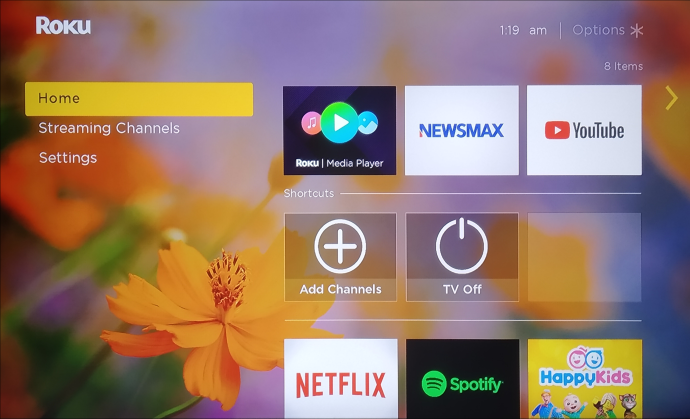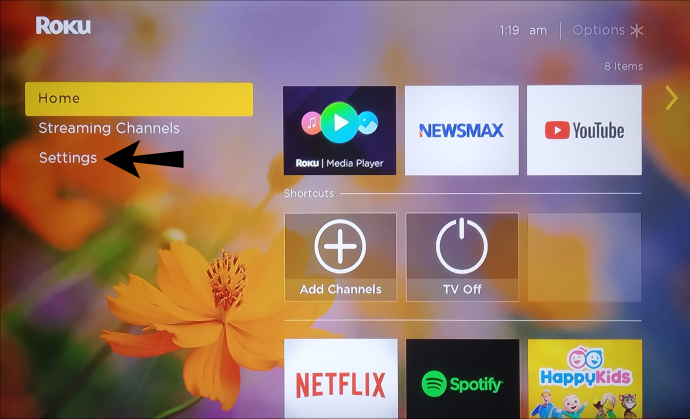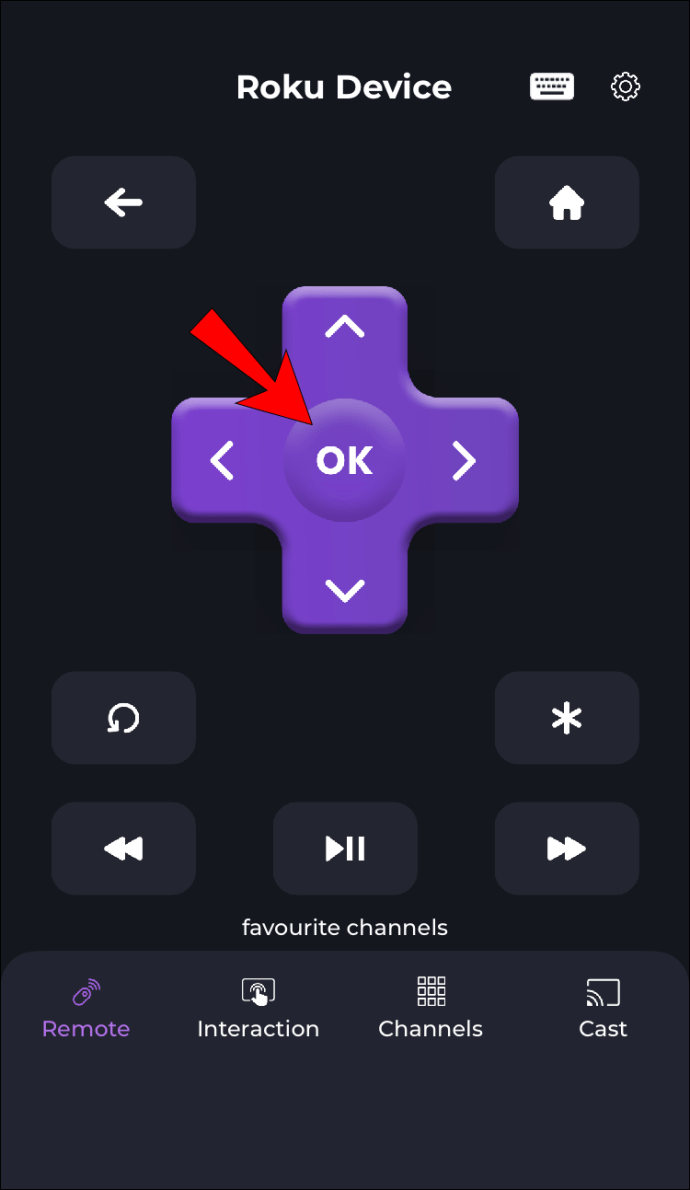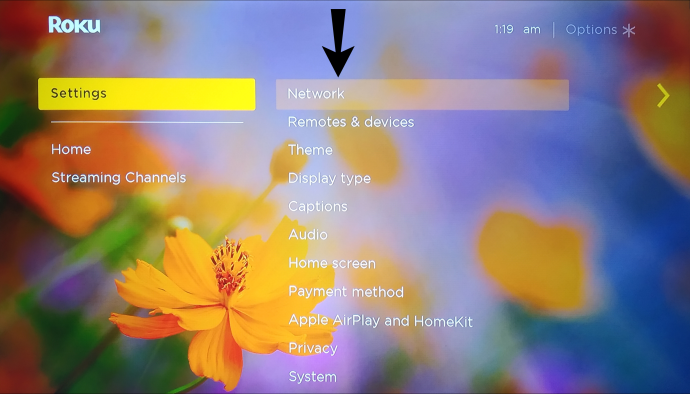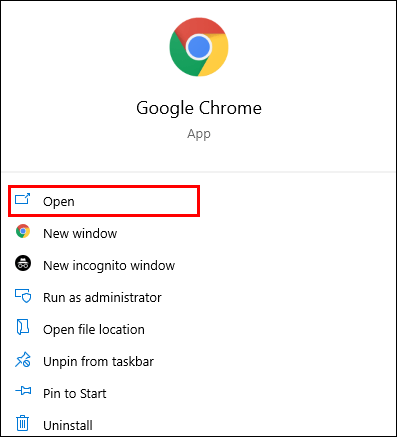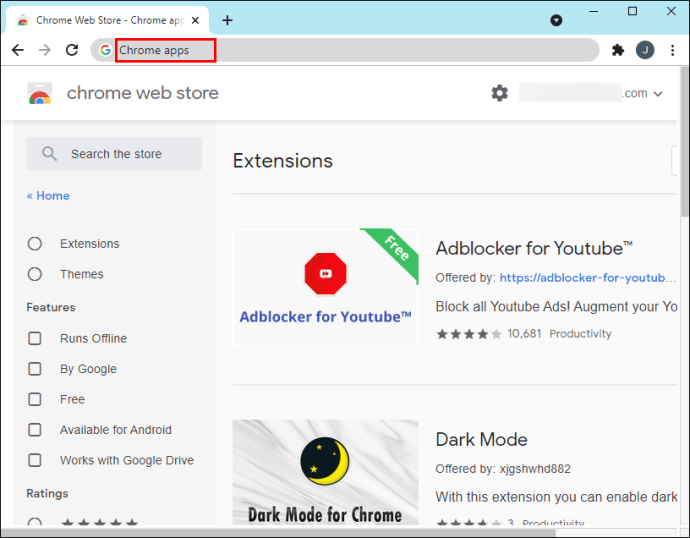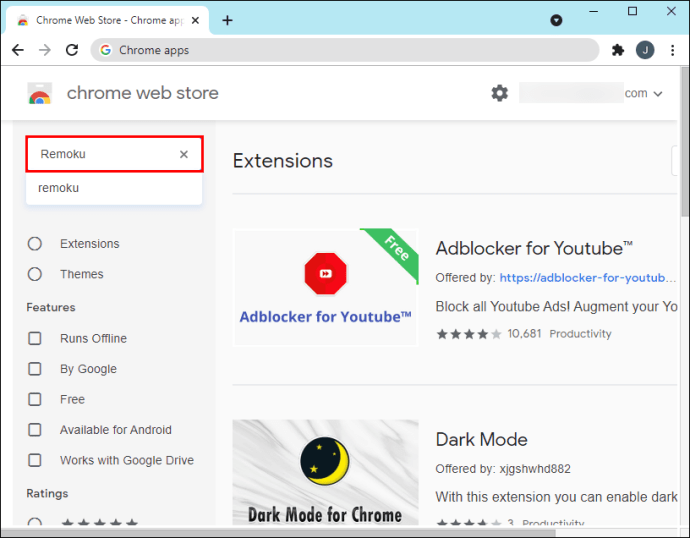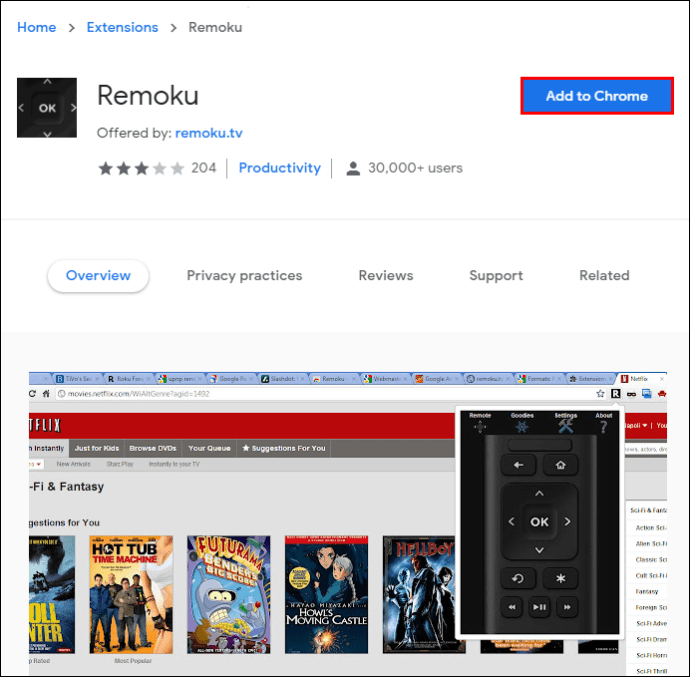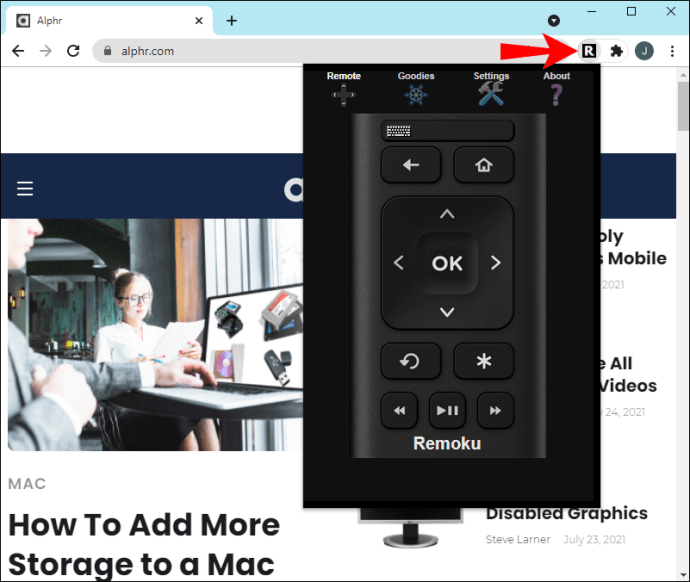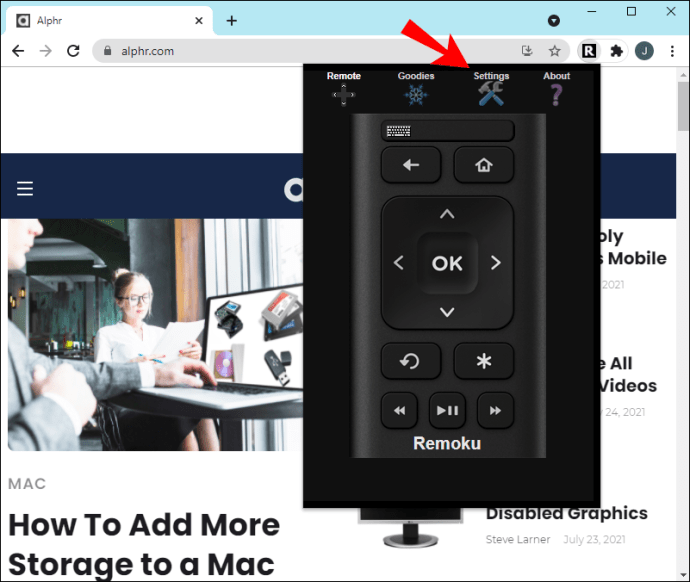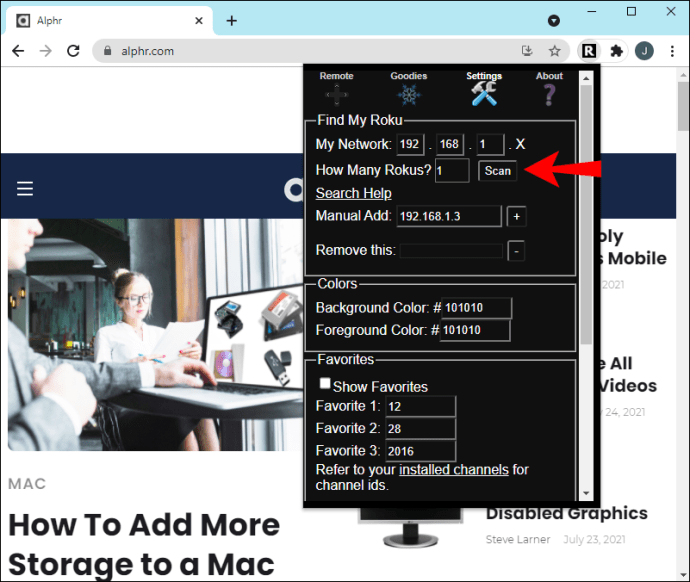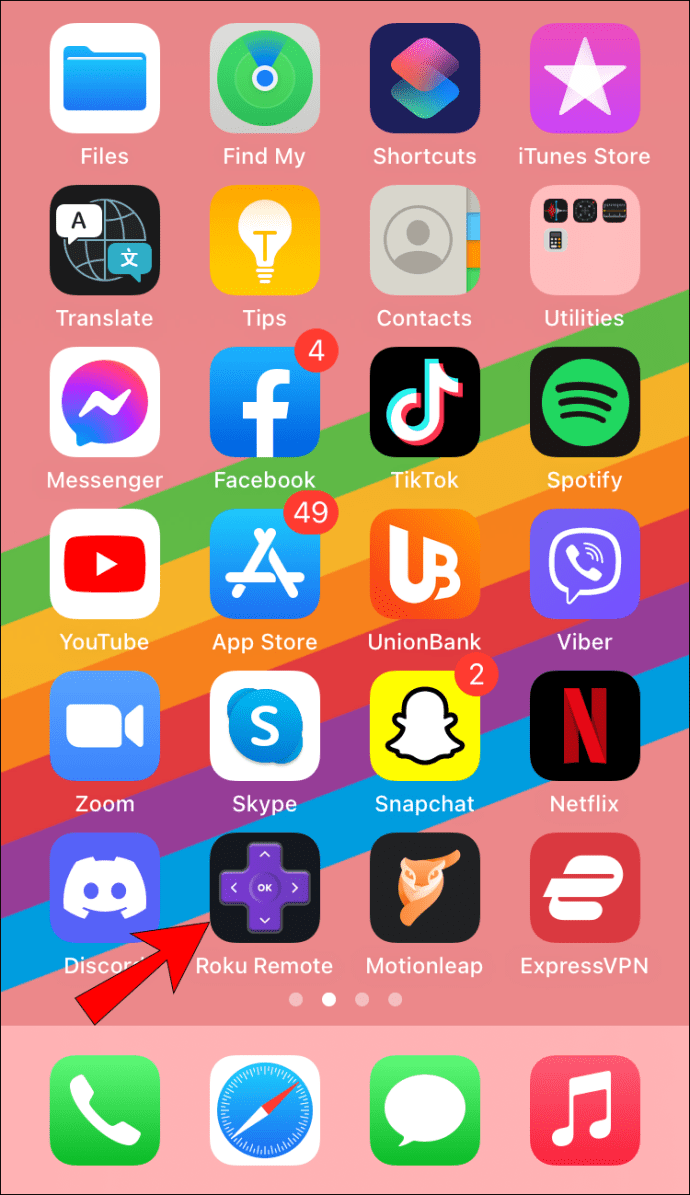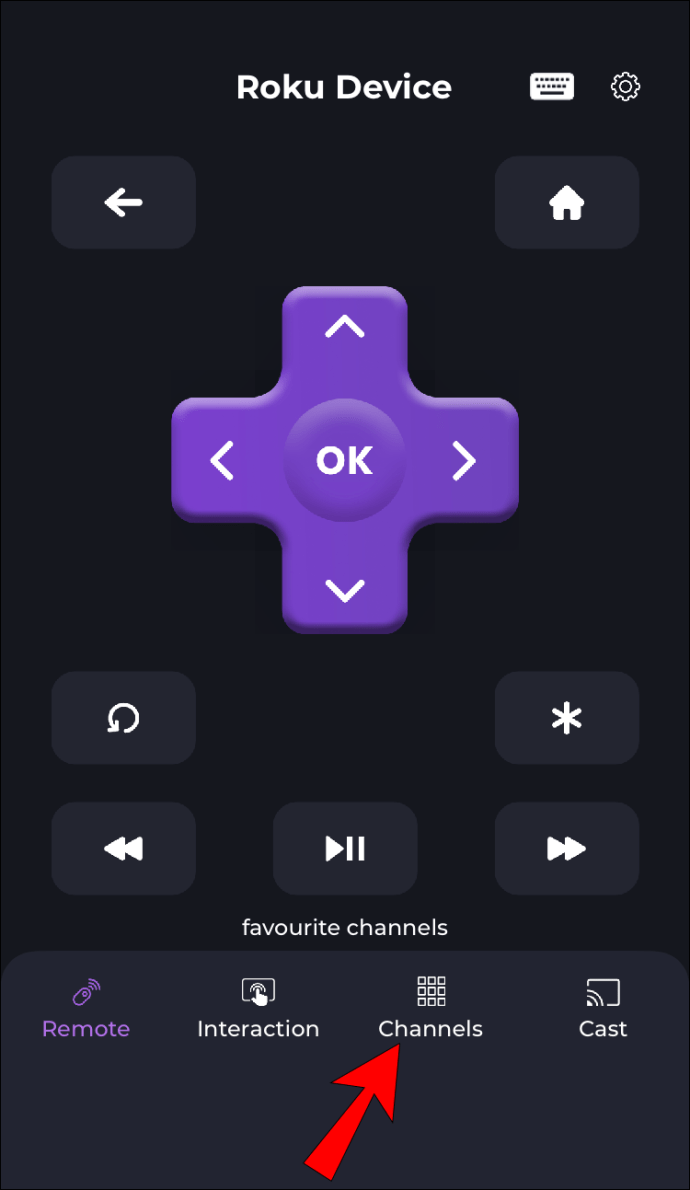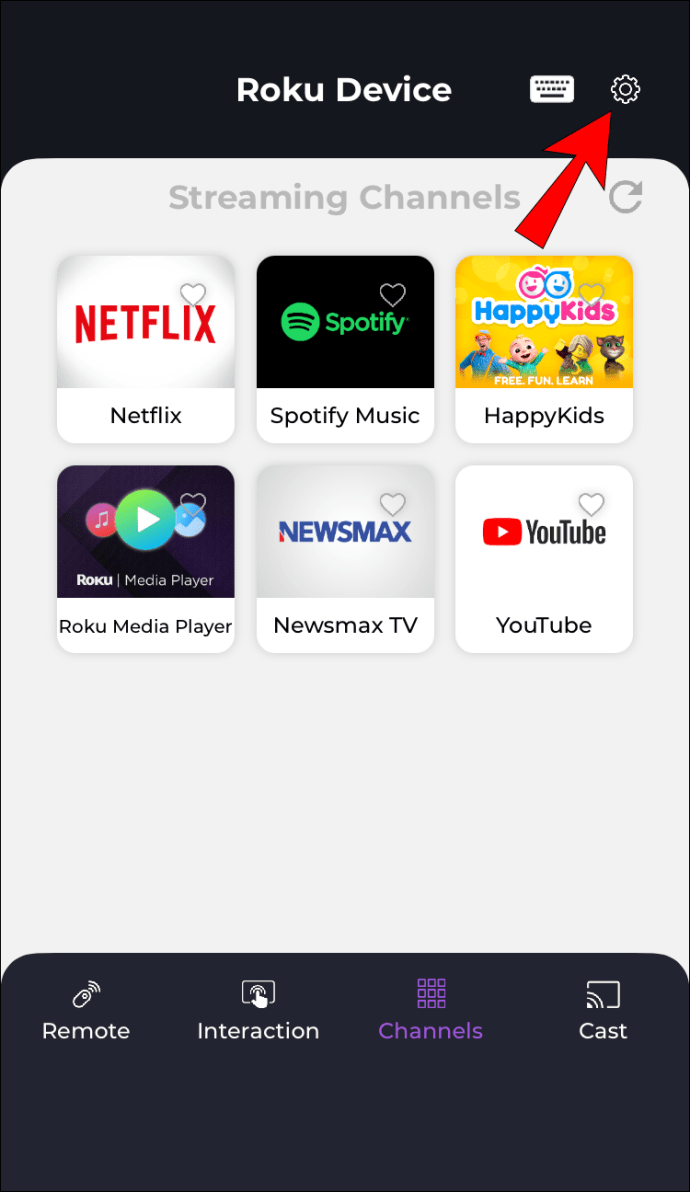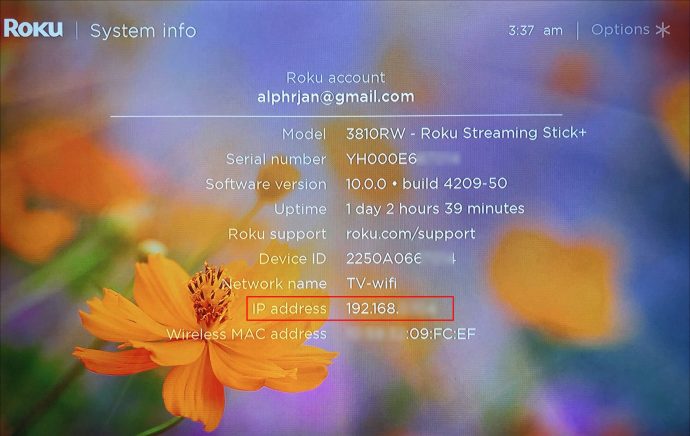Знание IP-адреса вашего Roku может быть особенно полезным, когда вам нужно подключить его к новой сети или если у вас возникли проблемы с подключением. К счастью, есть четыре способа узнать IP-адрес вашего Roku, и для каждого из них требуется всего несколько шагов.
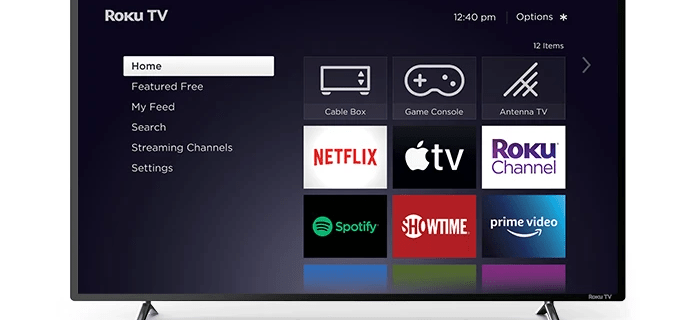
Самый простой способ узнать IP-адрес вашего Roku - использовать пульт дистанционного управления. Однако вы можете сделать это так же быстро без пульта дистанционного управления, используя мобильное приложение, веб-браузер или маршрутизатор. Мы проверим IP-адрес вашего Roku с помощью каждого из этих методов.
Как найти IP-адрес Roku с помощью пульта дистанционного управления
Как упоминалось выше, самый простой и быстрый способ узнать IP-адрес вашего Roku - использовать пульт дистанционного управления. Чтобы узнать, как это делается, выполните следующие действия:
- Включите Roku TV. Вы сразу попадете на главный экран.
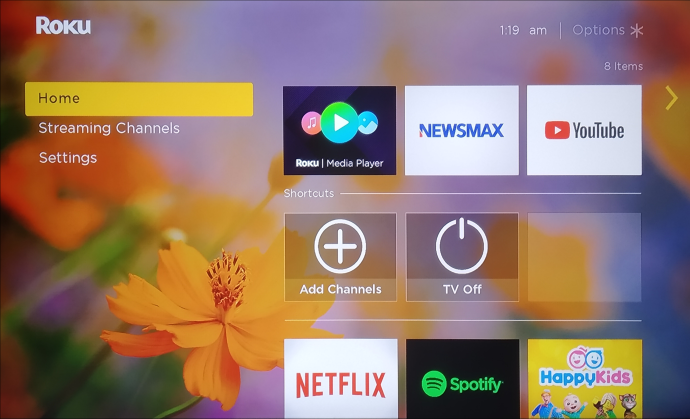
- С помощью пульта дистанционного управления откройте меню в верхней части экрана.
- Нажимайте кнопку «вниз», пока не найдете в меню «Настройки».
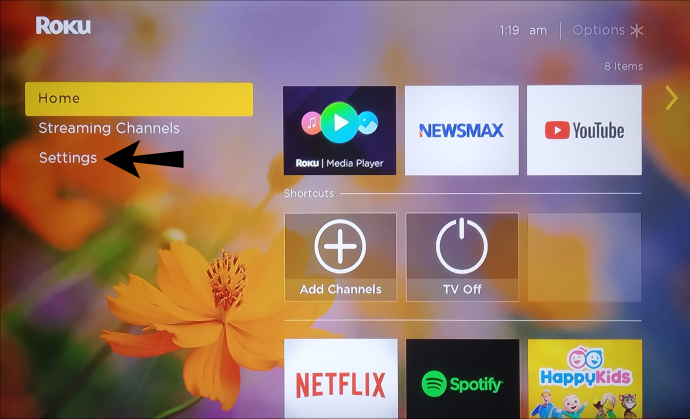
- Нажмите кнопку «ОК» на пульте дистанционного управления.
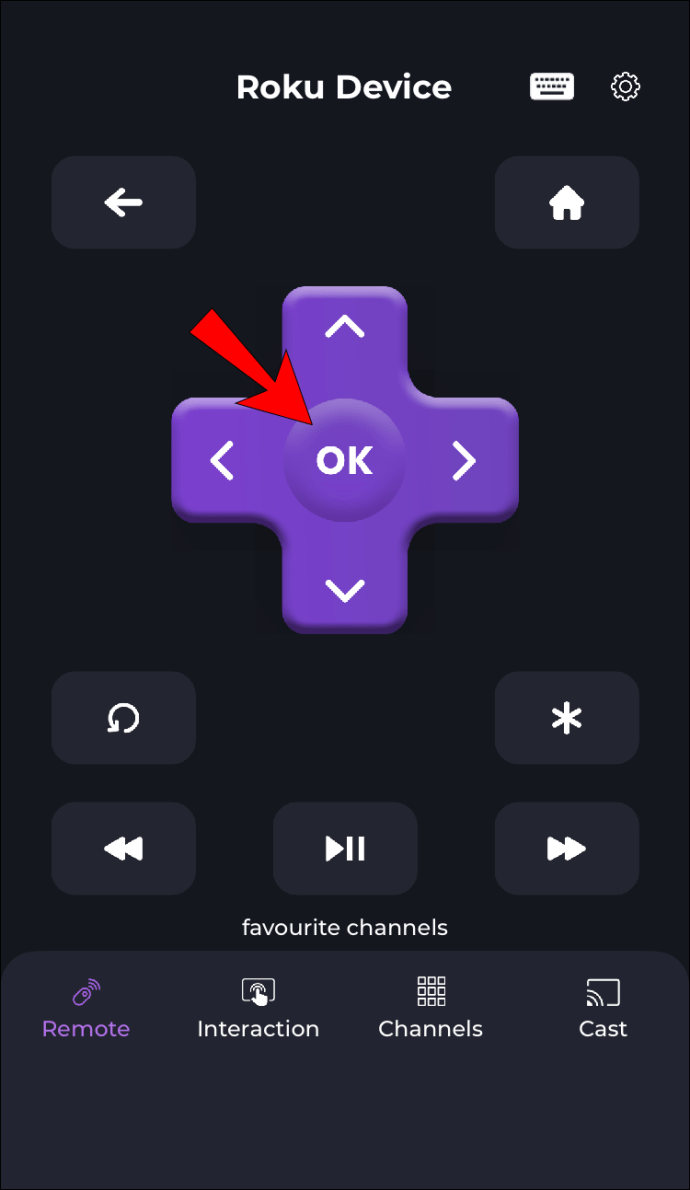
- В подменю перейдите к «Сеть».
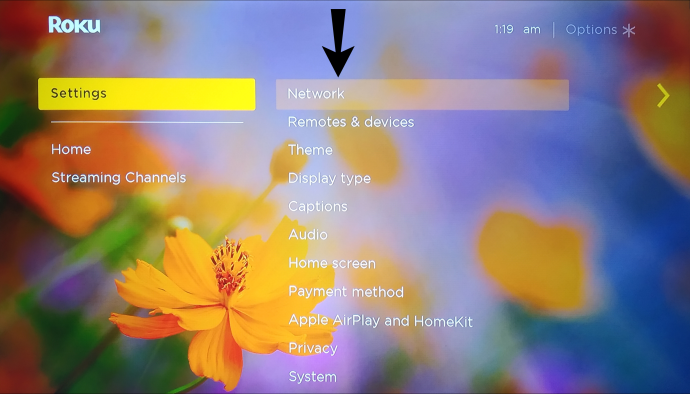
- Используйте кнопку «ОК» на пульте дистанционного управления, чтобы выбрать «О программе».
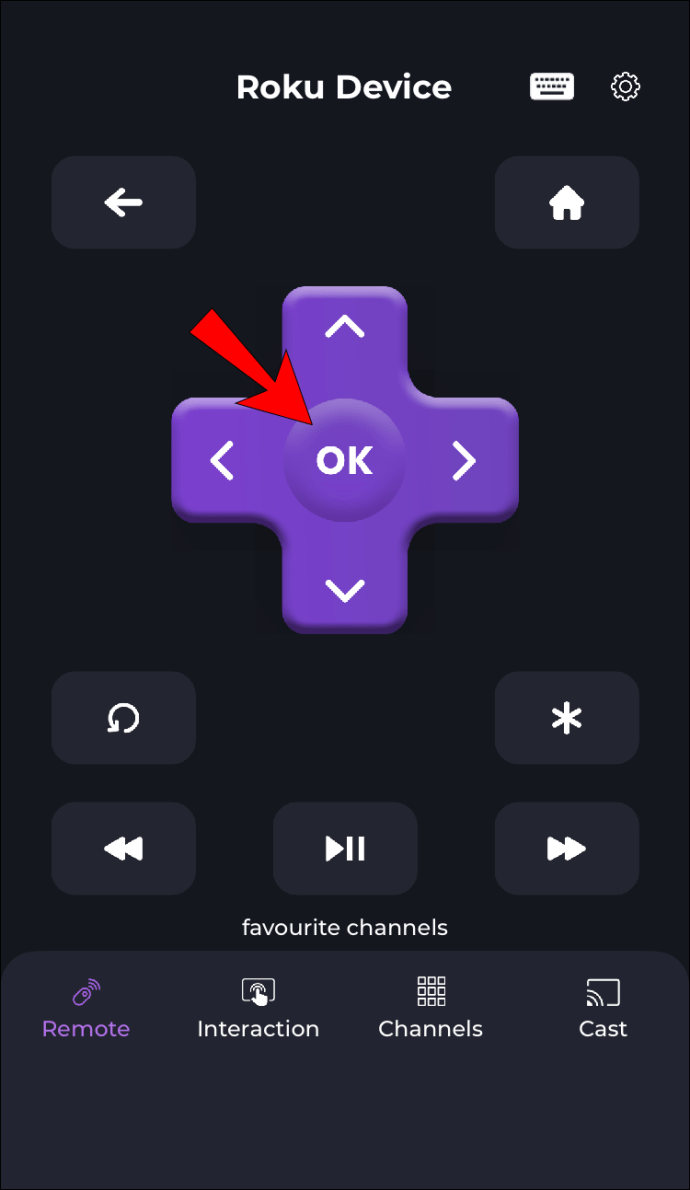
Когда появится новый экран, вы сможете увидеть IP-адрес вашего Roku в правой части экрана. Помимо вашего IP-адреса, вы можете получить доступ к другим типам информации на этом этапе, такой как название сети, статус, тип подключения, мощность сигнала и многое другое.

После того, как вы запишете IP-адрес, вы можете просто использовать свой пульт, чтобы вернуться на домашнюю страницу и продолжать смотреть все, что захотите.
Как найти IP-адрес Roku с помощью веб-браузера
Если вы не можете найти пульт дистанционного управления в данный момент, вы можете использовать веб-браузер, чтобы узнать IP-адрес вашего Roku. Чтобы быть более точным, мы будем использовать расширение Google Chrome под названием Remoku, которое служит виртуальной заменой вашего пульта дистанционного управления. Вот как это делается:
- Откройте Google Chrome.
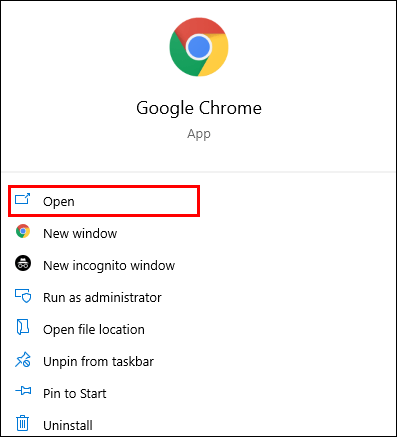
- Найдите в Интернет-магазине Google Chrome или просто введите «Приложения для Chrome».
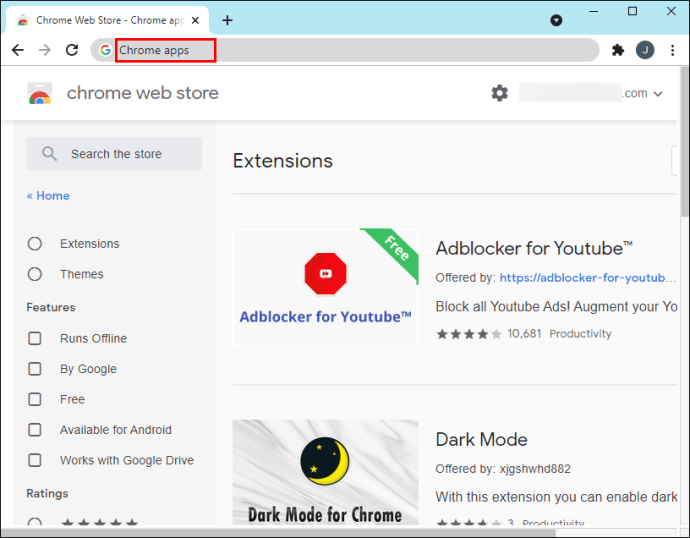
- Введите «Ремоку» в строку поиска. На странице результатов должно быть только одно расширение.
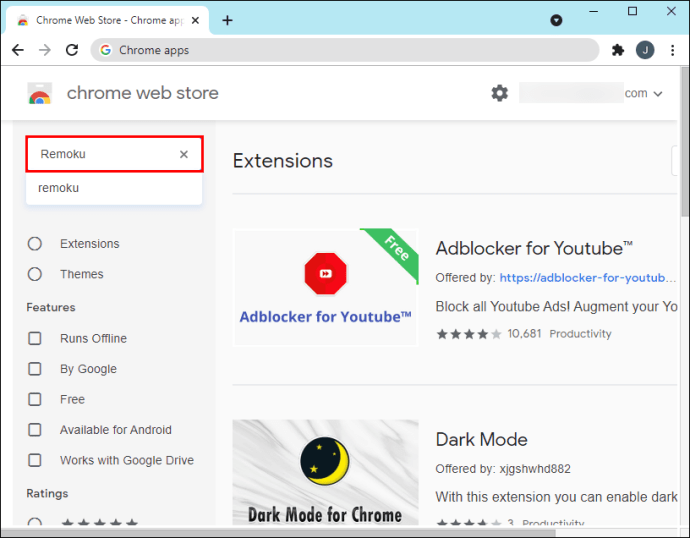
- Нажмите кнопку «Добавить в Chrome» справа от расширения.
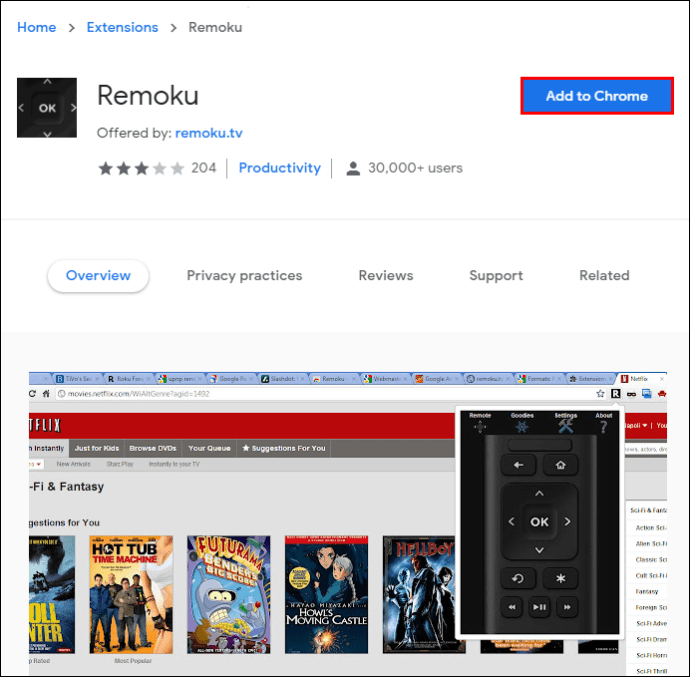
- Выберите «Добавить» во всплывающем меню.
Расширение Remoku будет автоматически добавлено на панель закладок в правом верхнем углу браузера. Это похоже на черный квадрат с буквой «R» внутри. Когда вы откроете приложение, оно будет выглядеть как виртуальный пульт дистанционного управления. Вот что вам нужно сделать дальше:
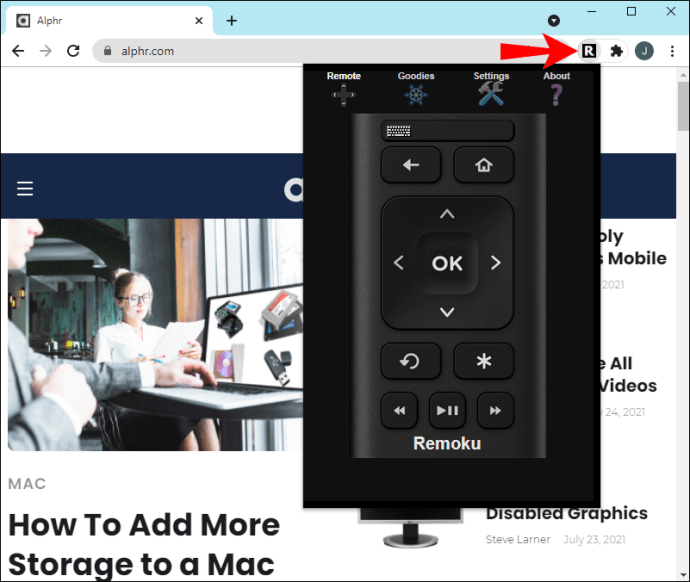
- Щелкните значок расширения в углу экрана. Это откроет приложение.
- Выберите «Настройки» в верхнем меню.
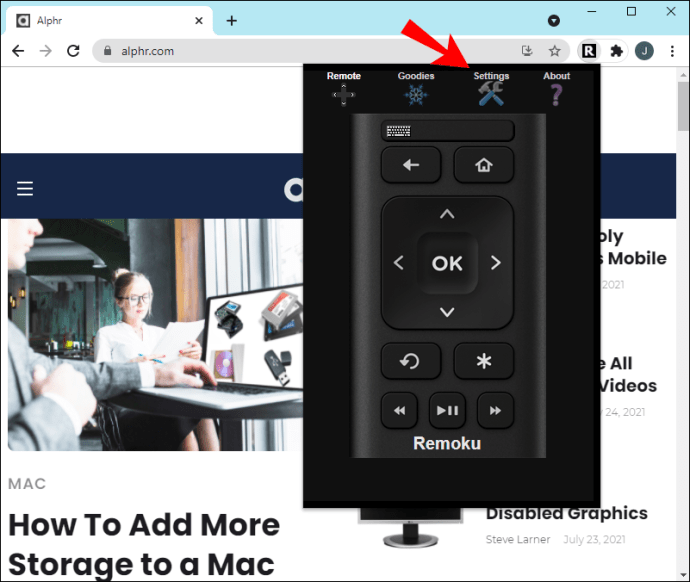
- Нажмите кнопку «Сканировать» рядом с «Сколько Rokus?»
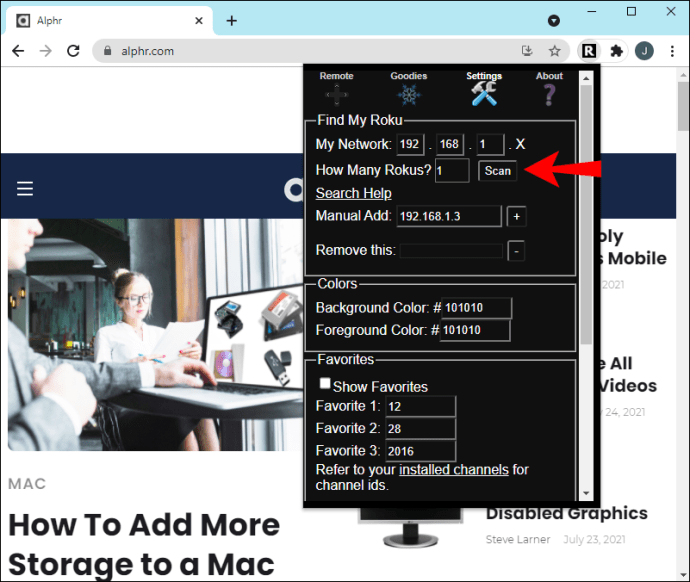
Вот и все. IP-адрес вашего Roku должен появиться в разделе «Find my Roku». Он разделен на три части рядом с «Моя сеть». Если вы хотите записать свой IP-адрес, вы можете ввести его рядом с разделом «Ручное добавление». Вы также можете удалить его, если хотите.

Поскольку это расширение работает как виртуальный пульт дистанционного управления, вы сможете делать все то же самое, что и с физическим пультом дистанционного управления. Например, вы можете использовать это веб-приложение для переключения между каналами, регулировки громкости, включения и выключения Roku TV и многого другого.
Имейте в виду, что хотя этот метод быстрый и простой, он может не всегда работать со всеми версиями Roku.
Как найти IP-адрес Roku с помощью мобильного приложения
Вы также можете использовать мобильное приложение Roku, чтобы узнать IP-адрес своего Roku. Если у вас его еще нет, вы можете установить мобильное приложение Roku на свой iPhone или устройство Android. После загрузки приложения вам нужно сделать следующее:
- Запустите приложение на своем телефоне.
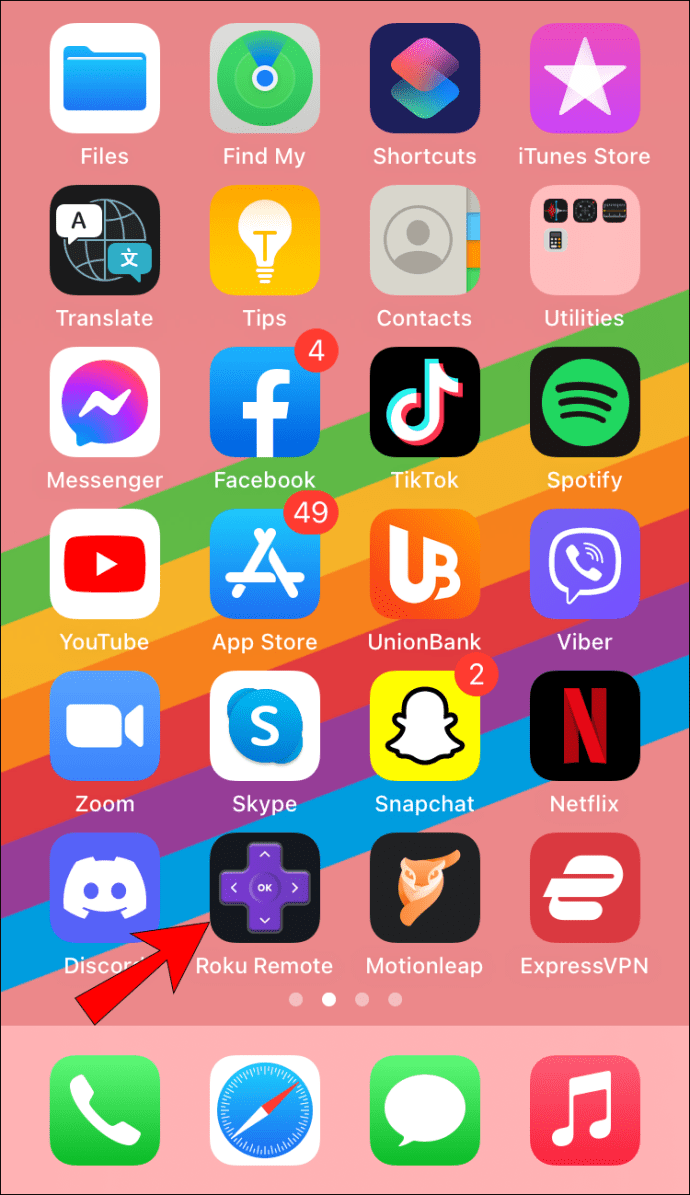
- Войдите в свою учетную запись, если вы еще этого не сделали.
- Перейдите на вкладку «Мои каналы».
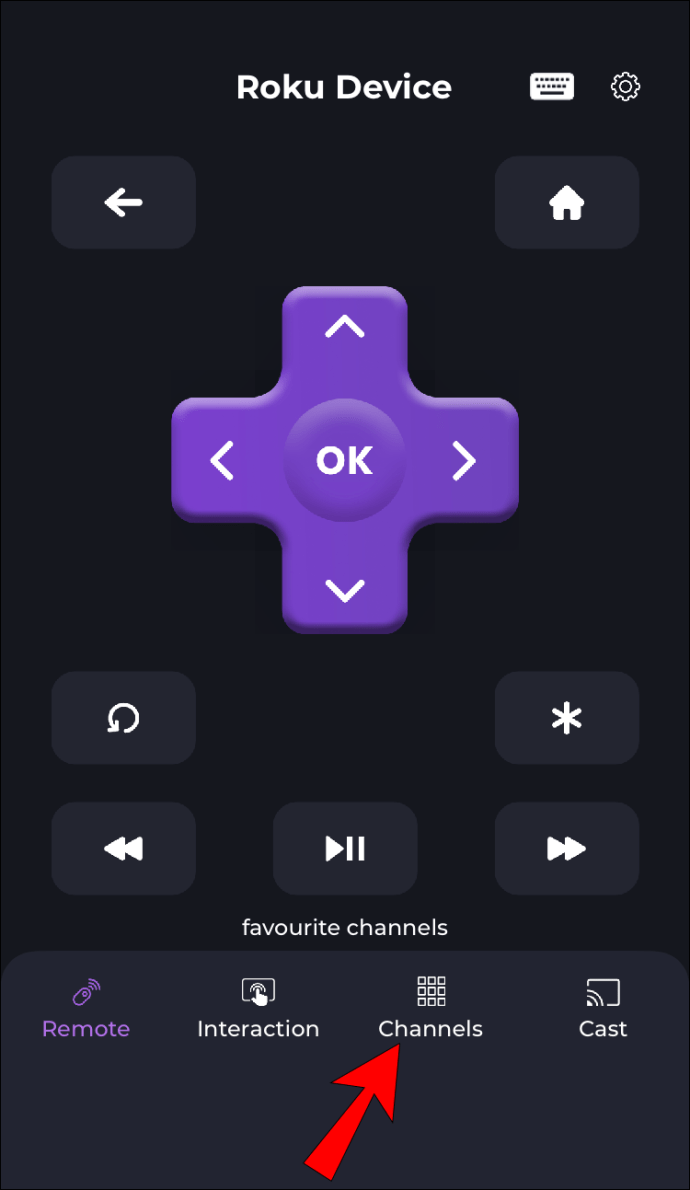
- Нажмите на значок настроек в правом верхнем углу экрана.
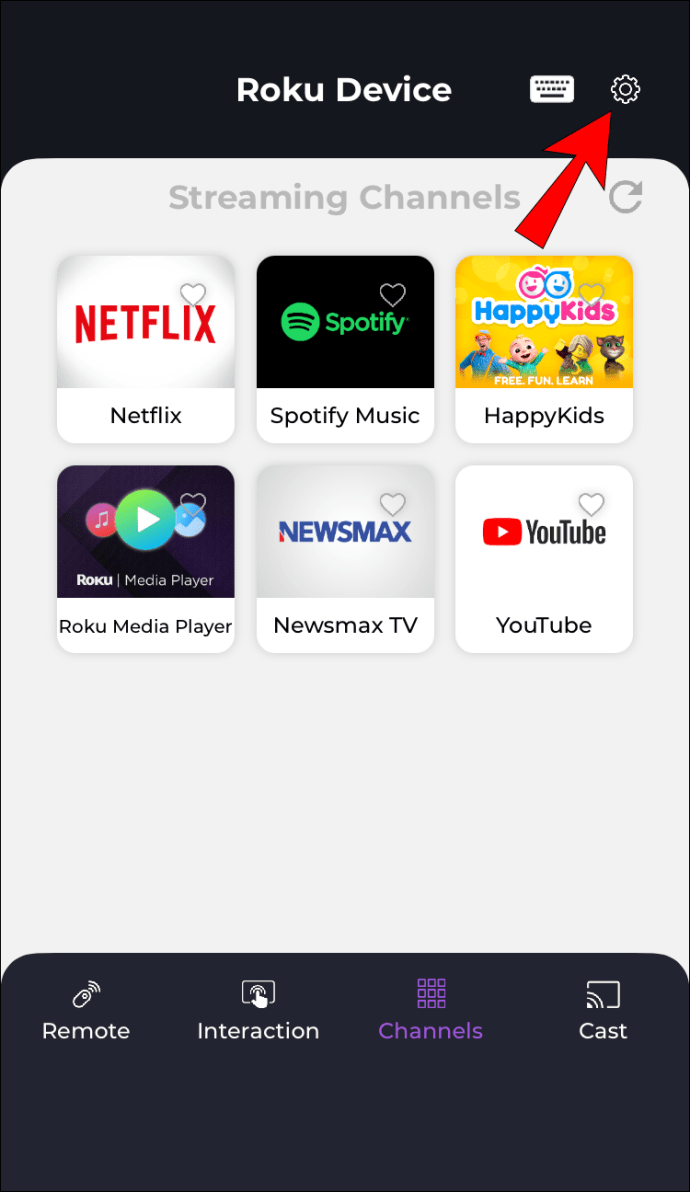
- Найдите «Информация о системе» в списке опций.
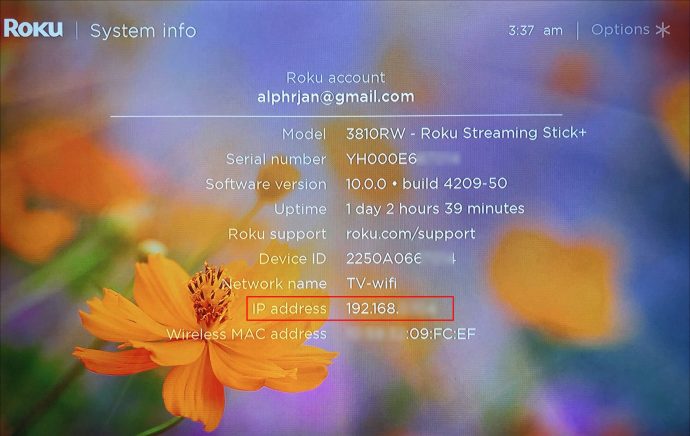
IP-адрес вашего Roku будет расположен на вкладке «Информация о системе» вместе с другой информацией о вашей сети.
Как найти IP-адрес Roku на маршрутизаторе
Последний метод, который мы рассмотрим, включает использование вашего маршрутизатора для определения IP-адреса вашего Roku. Хотя этот метод может быть несколько сложным, вы можете попробовать его, если все остальное не поможет.
Имейте в виду, что это возможно не на всех типах маршрутизаторов. Хотя большинство маршрутизаторов позволяют узнать, с какими устройствами связан ваш Roku, они могут не дать вам возможности просмотреть имя этого устройства, его IP или MAC-адрес. В любом случае единственный способ узнать, сработает ли этот метод, - это попробовать его самостоятельно.
Вот что вам нужно сделать, чтобы узнать IP-адрес вашего Roku на маршрутизаторе:
- Откройте браузер на своем ПК или ноутбуке.
- Перейдите в интерфейс администратора вашего роутера. Обычно его можно найти там же, где и IP-адрес вашего маршрутизатора.
- Войдите в роутер, если вам это необходимо.
- Перейдите на страницу «Статус».
- Найдите устройство Roku на этой странице. Он должен быть указан по имени хоста.
- Если вы по-прежнему не можете его найти, найдите свое устройство Roku в разделе «MAC-адреса».

IP-адрес вашего Roku должен быть рядом с названием устройства Roku. Хотя этот метод требует глубокого поиска, он может помочь вам, если первые три не сработают.
Найдите IP-адрес вашего Roku в один миг
Теперь вы знаете, как узнать IP-адрес вашего Roku с помощью пульта дистанционного управления. Вы также знаете, как это сделать с помощью веб-браузера, мобильного приложения и маршрутизатора. Как только вы найдете IP-адрес своего Roku, обязательно запишите его где-нибудь, чтобы вам не пришлось повторять один и тот же процесс дважды.
Вы когда-нибудь пытались найти IP-адрес своего Roku раньше? Вы использовали какой-либо из методов, описанных в этом руководстве? Какой метод лучше всего подходит вам? Дайте нам знать в комментариях ниже.